Win10系统输入法用不了提示:已禁用IME怎么办?
摘要:在之前的win10系统使用教程中,我们曾给大家分享了与输入法有关的教程,比如:添加第三方输入法以及输入法不能正常使用的解决方法。今天,我们将...
在之前的win10系统使用教程中,我们曾给大家分享了与输入法有关的教程,比如:添加第三方输入法以及输入法不能正常使用的解决方法。今天,我们将给大家分享的是win10系统的输入法突然不能输入中文了,在桌面右下角通知区域中发现输入法的图标上打叉,并提示“已禁用IME”,这个问题如何处理呢?可以重启计算机,如果重启后问题还在,那么就可以参考下面的方法。
参考:Win10不能输入中文提示:已禁用IME的解决方法
操作步骤:
1、按下Win+X键,然后在菜单中选择“计算机管理”选项,如下图;
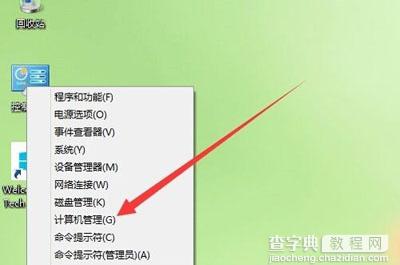 计算机管理
计算机管理
2、在打开的“计算机管理”窗口中,找到左侧系统工具下的“任务计划程序”菜单项;
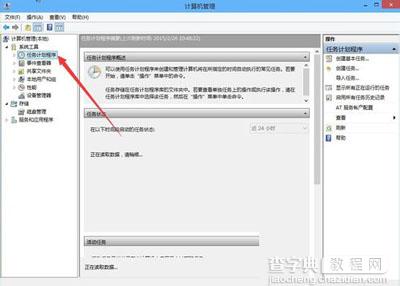 任务计划程序
任务计划程序
3、点击任务计划程序前面的小三角图标,依次展开“Microsoft/Windows/TextServicesFramework”菜单项;
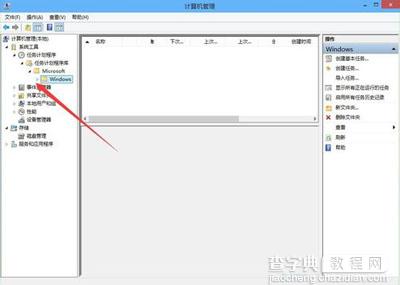 Windows
Windows
4、这时在右侧窗口中显示MsCtrMonitor项;
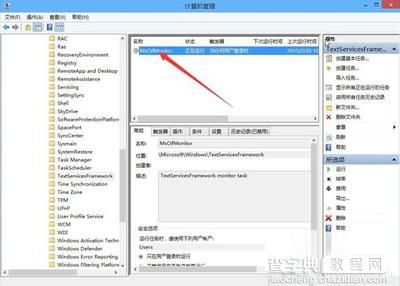 MsCtrMonitor项
MsCtrMonitor项
5、右键点击MsCtrMonitor项,然后在弹出窗口中选择“启用”菜单项,这样就可以使用Win10 输入法输入中文了。
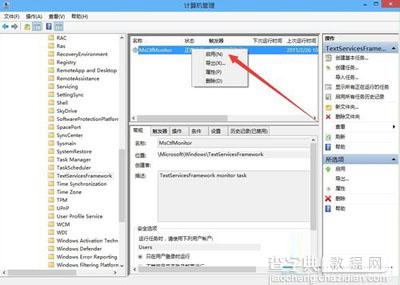
【Win10系统输入法用不了提示:已禁用IME怎么办?】相关文章:
★ Win10 wifi打不开提示"无法启动承载网络"怎么办?
上一篇:
Win10怎么恢复到Win7
